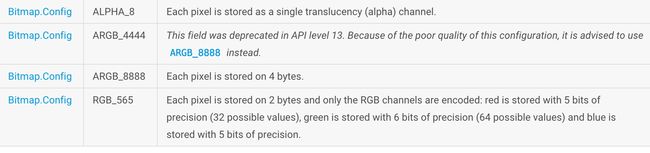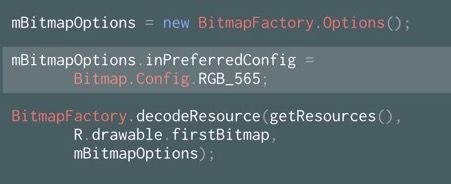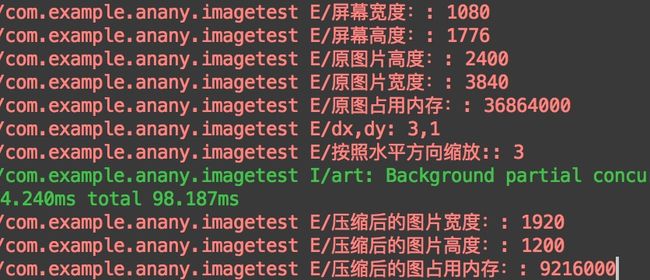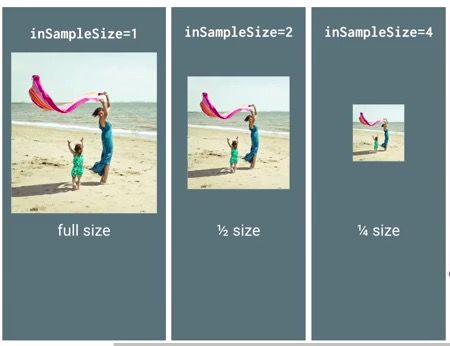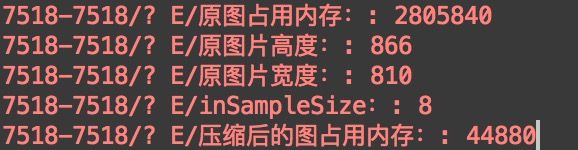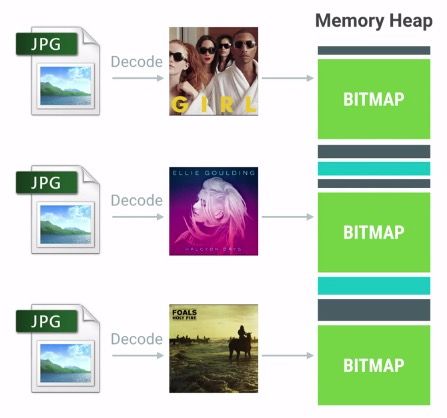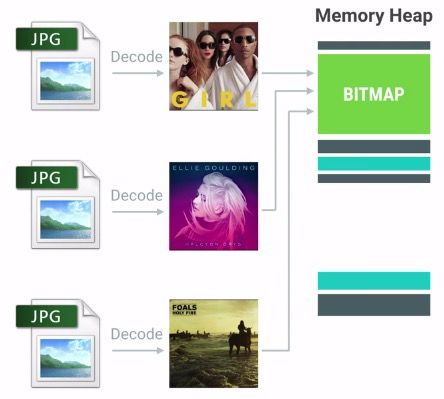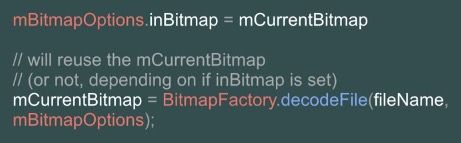一直以来Bitmap都是开发中很棘手的问题,这个问题就是传说中的OOM(java.lang.OutofMemoryError - 内存溢出),那么Bitmap为何如此丧失,令无数Android开发者所懊恼?
一、Bitmap引发OOM的原因
由于每个机型在编译ROM时都设置了一个应用堆内存VM值上限dalvik.vm.heapgrowthlimit,用来限定每个应用可用的最大内存,超出这个最大值将会报OOM。这个阀值,一般根据手机屏幕dpi大小递增,dpi越小的手机,每个应用可用最大内存就越低。例如我的Z3c,xhdpi的VM阀值是192M,但是到了nexus s hdpi上只有可怜的48M。这样,当一个activity中加载多张大图后,就很容易OOM了。有关应用内存阀值的参考可以看这里3.7节:
http://static.googleusercontent.com/media/source.android.com/en//compatibility/android-cdd.pdf
图片分辨率越高,消耗的内存越高,当加载高分辨率图片的时候,将会非常占用内存,一旦处理不当就会OOM。例如,一张500W像素的照片的分辨率是:2592x1936。如果Bitmap使用 ARGB_8888 32位来平铺显示的话,占用的内存是2592x1936x4个字节,占用将近19M内存,my god,加载不到10张这种高质量照片,应用将直接挂掉,报OOM
在使用ListView, GridView等这些大量加载view的组件时,如果没有合理的处理缓存,大量加载Bitmap的时候,也将容易引发OOM
二、介绍Bitmap
工欲善其事必先利其器,想要高效加载Bitmap,了解Bitmap是必不可少的。Bitmap有几个重要的成员变量和方法,下面开始介绍:
2.1 Bitmap.Config
一张图片Bitmap所占用的内存 =图片长度 x 图片宽度 x 一个像素点占用的字节数
而Bitmap.Config,正是指定单位像素占用的字节数的重要参数。
其中,A代表透明度;R代表红色;G代表绿色;B代表蓝色。
ALPHA_8
表示8位Alpha位图,即A=8,一个像素点占用1个字节,它没有颜色,只有透明度
ARGB_4444
表示16位ARGB位图,即A=4,R=4,G=4,B=4,一个像素点占4+4+4+4=16位,2个字节
ARGB_8888
表示32位ARGB位图,即A=8,R=8,G=8,B=8,一个像素点占8+8+8+8=32位,4个字节
RGB_565
表示16位RGB位图,即R=5,G=6,B=5,它没有透明度,一个像素点占5+6+5=16位,2个字节
Bitmap.Config主要作用是:以何种方式像素存储。不同的配置将会影响图像的画质(色彩深度),位数越高画质越高,显然在这里ARGB_8888是最占内存的。当然,画质越高也就越占内存了。
Tips:由于ARGB_4444的画质惨不忍睹,一般假如对图片没有透明度要求的话,可以改成RGB_565,相比ARGB_8888将节省一半的内存开销。
2.1.1 配置不同Bitmap.Config在相同分辨率下的占用内存情况
一张图片Bitmap所占用的内存 = 图片长度 x 图片宽度 x 一个像素点占用的字节数
Bitmap.Config分辨率100x100的图片占用内存的大小
ALPHA_8100x100x1 = 10000 byte ~= 9.77 KB
ARGB_4444100x100x2 = 20000 byte ~= 19.53 kb
ARGB_8888100x100x4 = 40000 byte ~= 39.06 KB
RGB_565100x100x2 = 20000 byte ~= 19.53 KB
在Android里面可以通过下面的代码来设置解码率:
2.2 Bitmap.CompressFormat
从字面上理解,它的含义是:Bitmap压缩格式
publicenumCompressFormat { JPEG (0), PNG (1), WEBP (2); CompressFormat(intnativeInt) {this.nativeInt = nativeInt; } finalintnativeInt;}
嗯,其实这个参数很简单,就是指定Bitmap是以JPEG、PNG还是WEBP格式来压缩
2.3 Bitmap.compress()方法
重磅方法来了,通过这个方法,可以实现图片的压缩。使用该方法需要传三个参数进去:CompressFormat、int类型的quality、OutputStream
CompressFormat
指定Bitmap的压缩格式,可选择JPEG、PNG、WEBP
int类型的quality
指定Bitmap的压缩品质,范围是0 ~ 100;该值越高,画质越高。0表示画质最差,100画质最高。
OutputStream
指定Bitmap的字节输出流。一般使用:
ByteArrayOutputStream stream = new ByteArrayOutputStream();
//Bitmap.compress()方法public boolean compress(CompressFormatformat,intquality,OutputStreamstream) {if(stream == null) { throw newNullPointerException(); }if(quality <0|| quality >100) { throw newIllegalArgumentException("quality must be 0..100"); }Trace.traceBegin(Trace.TRACE_TAG_RESOURCES,"Bitmap.compress"); booleanresult= nativeCompress(mFinalizer.mNativeBitmap, format.nativeInt, quality, stream, new byte[WORKING_COMPRESS_STORAGE]);Trace.traceEnd(Trace.TRACE_TAG_RESOURCES);returnresult;}
2.3.1 案例:将一个Bitmap压缩成jpeg, quality为10,代码如下:
protectedvoid onCreate(BundlesavedInstanceState) { super.onCreate(savedInstanceState);setContentView(R.layout.activity_test3);ImageView iv_1 = (ImageView) findViewById(R.id.iv_1);ImageView iv_2 = (ImageView) findViewById(R.id.iv_2);Bitmapbmp=BitmapFactory.decodeResource(this.getResources(), R.mipmap.test_pic);iv_1.setImageBitmap(bmp);ByteArrayOutputStreambos= newByteArrayOutputStream();bmp.compress(Bitmap.CompressFormat.JPEG,10,bos);byte[]bytes=bos.toByteArray();bmp=BitmapFactory.decodeByteArray(bytes,0,bytes.length);iv_2.setImageBitmap(bmp);}
运行效果图:【下面那张图明显要比上一张画质差了很多】
三、介绍BitmapFactory
从上面那个案例的代码可以发现,获取Bitmap不是通过构造new出来的,而是通过BitmapFactory”制造”出来的。BitmapFactory是获取Bitmap和压缩Bitmap的重要类,下面开始介绍BitmapFactory几个重要的成员变量和方法:
3.1 通过BitmapFactory解码(获取)Bitmap的几种方式
decodeFile()//从SD卡文件读取
Bitmapbm=BitmapFactory.decodeFile(Environment.getExternalStorageDirectory().getAbsolutePath()+"/photo.jpg");
decodeResource()//从资源文件res读取
Bitmapbm=BitmapFactory.decodeResource(this.getResources(), R.mipmap.test_pic);
decodeStream()//从输入流读取
Bitmapbm=BitmapFactory.decodeStream(inputStream);
decodeByteArray()//从字节数组读取
Bitmapbm=BitmapFactory.decodeByteArray(bytes,0,bytes.length);
3.2BitmapFactory.Options
BitmapFactory在使用方法decodeFile()、decodeResource()解码图片时,可以指定它的BitmapFactory.Options。这个参数作用非常大,它可以设置Bitmap的采样率,通过改变图片的宽度、高度、缩放比例等,以达到降低图片的像素的目的,这样可以做到图片压缩,减少Bitmap的内存。
下面列出BitmapFactory.Options的部分成员变量:
publicBitmap inBitmap;publicbooleaninJustDecodeBounds;publicintinSampleSize;publicintinDensity;publicintinTargetDensity;publicintinScreenDensity;publicbooleaninScaled;publicintoutWidth;publicintoutHeight;publicStringoutMimeType;
看到这么多成员变量是不是傻了?no,no,no,其实很简单。一句话总结:in开头的代表的就是设置某某参数;out开头的代表的就是获取某某参数。比如,inSampleSize就是设置Bitmap的缩放比例、outWidth就是获取Bitmap的高度。
3.2.1 inJustDecodeBounds 设置只去读图片的附加信息(宽高),不去解析真实的Bitmap
从字面上理解,它的含义是:”设置仅解码Bitmap的边界”。那它真正的作用是啥呢?
当inJustDecodeBounds设置为true的时候,BitmapFactory通过decodeResource或者decodeFile解码图片时,将会返回空(null)的Bitmap对象,这样可以避免Bitmap的内存分配,但是它可以返回Bitmap的宽度、高度以及MimeType。
// 当inJustDecodeBounds设置为true时,获取Bitmap的宽度、高度以及MimeTypeBitmapFactory.Optionsoptions=newBitmapFactory.Options();options.inJustDecodeBounds =true; BitmapFactory.decodeResource (getResources(), R.id.myimage,options);intimageHeight =options.outHeight ;intimageWidth =options.outWidth ; String imageType =options.outMimeType ;
那么这样做有何意义呢?看完下面这段代码,你就知道这样做有啥意义了。意义就在于,可以先不用产生Bitmap内存,从而获得图片的宽高信息,尽可能的做到节约内存。
3.2.1.1 通过BitmapFactory.Options根据手机屏幕尺寸设置图片的缩放比例
// 根据手机屏幕尺寸设置图片的缩放比例【将大图缩放】public class TestThreadActivity3 extends Activity {@TargetApi(Build.VERSION_CODES.KITKAT)@Overrideprotected void onCreate(Bundle savedInstanceState){ super.onCreate(savedInstanceState); setContentView(R.layout.activity_test3); ImageView iv_1 =(ImageView)findViewById(R.id.iv_1); ImageView iv_2 =(ImageView)findViewById(R.id.iv_2); BitmapFactory.Options opts = new BitmapFactory.Options(); opts.inJustDecodeBounds =true;//只去读图片的头信息,不去解析真实的位图Bitmap bmp = BitmapFactory.decodeResource(this.getResources(), R.mipmap.test_pic2,opts); WindowManager wm = getWindowManager(); int screenWidth = wm.getDefaultDisplay().getWidth();//得到屏幕的宽度int screenheight = wm.getDefaultDisplay().getHeight();//得到屏幕的高度Log.e("屏幕宽度:",screenWidth+""); Log.e("屏幕高度:", screenheight +""); int picWidth = opts.outWidth;// 得到图片宽度int picHeight = opts.outHeight;// 得到图片高度Log.e("原图片高度:",picHeight+""); Log.e("原图片宽度:", picWidth +"");//计算图片缩放比例int dx = picWidth/screenWidth; int dy = picHeight/screenheight; Log.e("dx,dy",dx+","+dy+""); intscale=1;if(dx>=dy&&dy>=1){ Log.e("按照水平方向缩放:",dx+"");scale= dx; }if(dy>dx&&dx>=1){ Log.e("按照竖直方向缩放:", dy +"");scale= dy; } opts.inSampleSize =scale;//设置缩放比例opts.inJustDecodeBounds =false;//真正的去解析位图bmp = BitmapFactory.decodeResource(this.getResources(), R.mipmap.test_pic2,opts); int picWidth2 = opts.outWidth;// 得到图片宽度int picHeight2 = opts.outHeight;// 得到图片高度Log.e("压缩后的图片宽度:",picWidth2+""); Log.e("压缩后的图片高度:", picHeight2 +""); Log.e("压缩后的图占用内存:",bmp.getByteCount()+""); iv_2.setImageBitmap(bmp);}}
我们读取一张3840x2400的图片运行结果:
原图直接占用36M内存,如果直接设置的话将瞬间爆炸报OOM。所以我们这里先不加载Bitmap,而是只获取宽和高,待缩放后,再进行真实的加载Bitmap。
3.2.2 inSampleSize 设置图片的缩放比例(宽和高)
在这里着重讲一下这个inSampleSize。从字面上理解,它的含义是:”设置取样大小“。它的作用是:
设置inSampleSize的值(int类型)后,假如设为4,则宽和高都为原来的1/4,宽高都减少了,自然内存也降低了。
如图所示:
在这里参考Google官方文档来解释:
http://developer.android.com/intl/zh-cn/training/displaying-bitmaps/load-bitmap.html#load-bitmap
如何理解”设置取样大小“呢?如果你认真看了上面的内容话,聪明的你一定知道,肯定需要配合inJustDecodeBounds,先获取图片的宽、高【这个过程就是取样】,然后通过获取的宽高,动态的设置inSampleSize的值。
【当然,你也可以不动态,可以写死inSampleSize的值。比如设置inSampleSize = 4的话,一张分辨率为2048x1536px的图像将使用inSampleSize值为4的设置来解码,产生的Bitmap大小约为512*384px。相较于完整图片占用12M的内存,这种方式只需0.75M内存(假设Bitmap配置为ARGB_8888)。】
这里再举例演示一个动态设置inSampleSize的案例代码,可以通过设置图片宽高来缩放图片尺寸:
publicclassTestThreadActivity3extendsActivity{@TargetApi(Build.VERSION_CODES.KITKAT)@OverrideprotectedvoidonCreate(Bundle savedInstanceState){super.onCreate(savedInstanceState); setContentView(R.layout.activity_test3); ImageView iv_1 = (ImageView) findViewById(R.id.iv_1); ImageView iv_2 = (ImageView) findViewById(R.id.iv_2); BitmapFactory.Options opts =newBitmapFactory.Options(); opts.inJustDecodeBounds =true;//只去读图片的附加信息,不去解析真实的位图Bitmap bmp = BitmapFactory. decodeResource(this.getResources(), R.mipmap.test_pic,opts); Log.e("原图占用内存:", bmp.getByteCount() +""); iv_1.setImageBitmap(bmp);intpicWidth = opts.outWidth;// 得到图片宽度intpicHeight = opts.outHeight;// 得到图片高度Log.e("原图片高度:",picHeight+""); Log.e("原图片宽度:",picWidth+"");//根据100*100的宽高,设置缩放比例opts.inSampleSize = calculateInSampleSize(opts,100,100); opts.inJustDecodeBounds =false;//真正的去解析位图bmp = BitmapFactory.decodeResource(this.getResources(), R.mipmap.test_pic, opts); Log.e("压缩后的图占用内存:",bmp.getByteCount()+""); iv_2.setImageBitmap(bmp);}publicstaticintcalculateInSampleSize( BitmapFactory.Options options,intreqWidth,intreqHeight){finalintheight = options.outHeight;finalintwidth = options.outWidth;intinSampleSize =1;if(height > reqHeight || width > reqWidth) {finalinthalfHeight = height /2;finalinthalfWidth = width /2;while((halfHeight / inSampleSize) > reqHeight && (halfWidth / inSampleSize) > reqWidth) { inSampleSize *=2; } } Log.e("inSampleSize:",inSampleSize+"");returninSampleSize;}}
将图片压缩成100x100px分辨率的运行结果:
3.2.3 inBitmap 重用Bitmap
inBitmap的主要作用是复用之前bitmap在内存中申请的内存,其实这是对象池的原理,以解决对象频繁创建再回收的效率问题。
使用inBitmap前,每创建一个bitmap需要独占一块内存
使用inBitmap后,多个bitmap会复用同一块内存
所以使用inBitmap能够大大提高内存的利用效率,但是它也有几个限制条件:
inBitmap只能在3.0以后使用。在2.3上,bitmap的数据是存储在native C的内存区域,并不是在java dalvik的内存堆上。
在SDK 11 -> 18之间,重用的bitmap大小必须是一致的,例如给inBitmap赋值的图片大小为100-100,那么新申请的bitmap必须也为100-100才能够被重用。从SDK 19开始,新申请的bitmap大小必须小于或者等于已经赋值过的bitmap大小。
新申请的bitmap与旧的bitmap必须有相同的解码格式,例如大家都是8888的,如果前面的bitmap是8888,那么就不能支持4444与565格式的bitmap了,不过可以通过创建一个包含多种典型可重用bitmap的对象池,这样后续的bitmap创建都能够找到合适的“模板”去进行重用。
下面是如何使用inBitmap的代码示例:
四、总结(Bitmap压缩的几种方法)
1、Bitmap压缩的两种常用方法
质量压缩法Bitmap.compress()
参考2.3.1节的代码
取样压缩法设置inSampleSize的值
参考3.2.1.1 和 3.2.2的代码
2、在实际使用中可以结合质量压缩法和取样压缩法一起用,以达到最佳压缩效果。
3、看完了这篇内容,其实说白了,Bitmap压缩都是围绕这个来做文章:Bitmap所占用的内存 = 图片长度 x 图片宽度 x 一个像素点占用的字节数。3个参数,任意减少一个的值,就达到了压缩的效果。